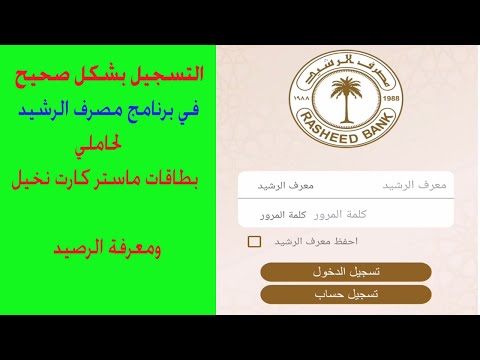سيسمح لك توصيل شاشتين بجهاز الكمبيوتر الذي يعمل بنظام Windows 7 بمراجعة المستندات والعمل عليها باستخدام كلتا الشاشتين ، ويمكن أن يساعدك أيضًا في بيئة العمل. يمكن توصيل شاشتين بالضغط على مفتاح الاختصار أو تعديل إعدادات دقة الشاشة.
خطوات
الطريقة 1 من 2: استخدام مفتاح التشغيل السريع

الخطوة 1. تحقق من توصيل كلتا الشاشتين بجهاز الكمبيوتر الذي يعمل بنظام Windows 7
تدعم معظم أجهزة الكمبيوتر التي تعمل بنظام Windows كبلات VGA أو DVI-I ، ولكن قد تحتاج إلى شراء محول إذا كان جهاز الكمبيوتر الخاص بك يفتقر إلى المنفذ المدمج الضروري.

الخطوة 2. قم بتشغيل جهاز الكمبيوتر الخاص بك

الخطوة الثالثة. اضغط على مفتاح شعار Windows والحرف "P" في نفس الوقت
سيتم عرض سلسلة من خيارات الشاشة على الشاشة.

الخطوة 4. حدد أحد الخيارات التالية: "تكرار" أو "توسيع" أو "جهاز العرض فقط". سيعرض خيار "Duplicate" نفس الشاشة على كلتا الشاشتين ، وسيتيح لك "Extend" التنقل في شاشة كاملة على كلتا الشاشتين ، وسيعرض "Projector only" شاشتك على الشاشة الثانية فقط.
الطريقة 2 من 2: تغيير إعدادات دقة الشاشة

الخطوة 1. تحقق من توصيل كلتا الشاشتين بجهاز الكمبيوتر الذي يعمل بنظام Windows 7
تدعم معظم أجهزة الكمبيوتر التي تعمل بنظام Windows كبلات VGA أو DVI-I ، ولكن قد تحتاج إلى شراء محول إذا كان جهاز الكمبيوتر الخاص بك يفتقر إلى المنفذ المدمج الضروري.

الخطوة 2. قم بتشغيل جهاز الكمبيوتر الخاص بك

الخطوة 3. انقر بزر الماوس الأيمن على سطح المكتب وحدد "دقة الشاشة"
”

الخطوة 4. انقر على القائمة المنسدلة بجوار "شاشات متعددة" في قائمة دقة الشاشة

الخطوة 5. حدد إما "تكرار هذه الشاشات" أو "توسيع هذه الشاشات
” سيعرض خيار "تكرار" نفس الشاشة على كلتا الشاشتين ، وسيسمح لك خيار "توسيع" بالتنقل في شاشة كاملة على كلتا الشاشتين.